Jika Anda perlu melihat dua jendela secara bersamaan di perangkat Chrome OS, Anda dapat menggunakan opsi layar terpisah. Alih-alih beralih bolak-balik antara aplikasi atau tab browser yang berbeda, Anda cukup membagi layar menjadi dua jendela. Jika Anda belum pernah menggunakan opsi ini sebelumnya, ikuti langkah-langkah di bawah ini.
Cara Mengaktifkan Mode Layar Terpisah di Chromebook
Metode 1 – Gunakan Seret dan Lepas
- Buka aplikasi pertama Anda dan kemudian klik Kembalikan tombol untuk memperkecil ukuran jendela.
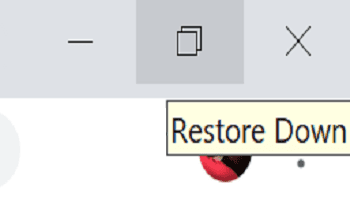
- Kemudian cukup seret jendela aplikasi ke sisi layar Anda.
- Buka aplikasi kedua Anda dan kurangi ukuran jendelanya juga.
- Kemudian seret ke sisi lain layar.
Untuk menonaktifkan mode layar terbagi, cukup klik pada Maksimalkan tombol.
Metode 2 – Gunakan Pintasan Keyboard
Atau, Anda juga dapat menggunakan pintasan keyboard untuk mengaktifkan mode layar terbagi. tekan Alt dan [ untuk memindahkan jendela aplikasi Anda ke sisi kiri layar. Menggunakan Alt dan ] untuk memindahkan aplikasi ke sisi kanan layar.
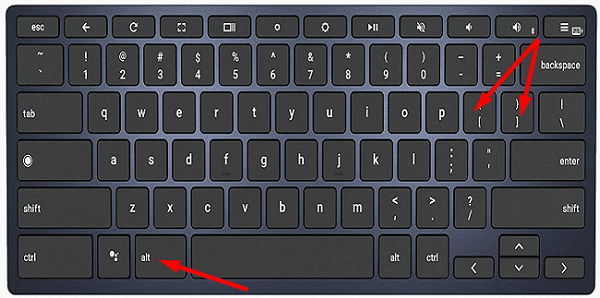
Metode 3 – Gunakan Ekstensi Tanpa Ganda
Ada ekstensi browser yang menarik yang disebut Tanpa ganda yang dapat Anda gunakan untuk membagi browser Anda menjadi dua area berbeda. Anda dapat mengatur tab Anda secara horizontal atau vertikal. Anda kemudian dapat secara manual menyesuaikan rasio kedua jendela tergantung pada kebutuhan Anda.
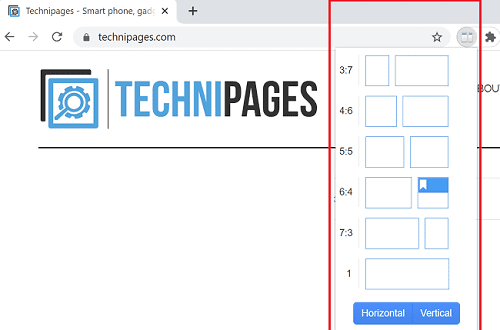
Tentu saja, jika Anda tidak ingin menambahkan ekstensi baru ke daftar ekstensi browser yang ada, Anda cukup meluncurkan dua jendela Chrome terpisah. Atau Anda dapat mengklik kanan pada tab browser Anda dan pilih Pindahkan tab ke jendela baru.
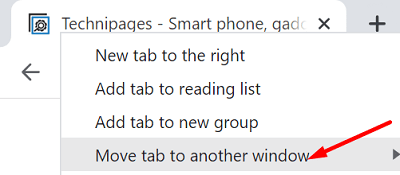
Anda kemudian dapat menggunakan panah horizontal untuk menyesuaikan ukuran jendela browser Anda dan mengaturnya berdampingan.
Kesimpulan
Untuk menggunakan layar terpisah di Chromebook, Anda perlu mengurangi ukuran jendela aplikasi, lalu menyeret aplikasi ke samping layar. Anda juga dapat menggunakan Alt dan [ atau Alt dan ] pintasan keyboard untuk mengaktifkan mode layar terbagi. Jika Anda ingin melihat dua jendela Chrome secara bersamaan, Anda cukup meluncurkan dua jendela browser terpisah atau menggunakan ekstensi Dualless.
Apakah Anda sering menggunakan opsi layar terbagi di Chromebook? Beri tahu kami di komentar di bawah, dan jangan lupa untuk membagikan panduan ini ke media sosial.